|
Часто довольно сложно визуально найти требующийся документ по Виду. Для облегчения поиска нужных документов с КСАД < CDoc > существует параметризованная система поиска. Для того чтобы найти нужный документ, достаточно нажать на кнопку ![]() в верхней части Вида <Все>. Эта кнопка раскроет подменю из четырех пунктов:
в верхней части Вида <Все>. Эта кнопка раскроет подменю из четырех пунктов:
· <в текущей базе> - выбрав этот пункт, можно найти по параметрам те документы, которые находятся в БД <Входящие документы>.
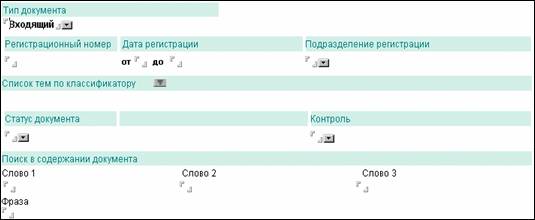
Заполнение нескольких полей будет действовать по принципу <И>. То есть, например, если заполнить поля <Подразделение регистрации> и <Список тем по классификатору>, то будут найдены только те документы, в которых оба эти поля совпадают с заданными. Незаполненные поля будут означать, что при поиске будут выбраны документы с любыми значениями этих полей.
Смысл заполнения полей (как фильтров для поиска) <Регистрационный номер>, <Дата регистрации>, <Подразделение регистрации> и <тем документов по классификатору> аналогичен смыслу их заполнения при создании карточки входящего документа.
В поле <Статус документа> можно задать, где будет производиться поиск, - среди активных документов или среди документов, списанных в дело.
В поле <Контроль> можно указать тип контроля, на который поставлены искомые документы.
При поиске по содержанию документа действуют следующие принципы. В поля <Слово 1>, <Слово 2>, <Слово 3> должны заноситься слова целиком, так как при поиске будет проверяться совпадение значений этих полей со словами документа, а не с произвольными участками текста документа. Заполнение полей <Слово 1>, <Слово 2>, <Слово 3> также действует по принципу <И>. В поле <Фраза> можно задать для поиска любую произвольную последовательность букв, которая, как предполагается, будет содержаться в искомых документах.
По умолчанию в поле <Тип документа> помещается значение <Входящий>. Это означает, что поиск будет вестись только среди Входящих документов. Если в этом поле указать тип документа <Исходящий>, то искаться будут только ответные исходящие документы. Можно также выбрать в это поле все имеющиеся типы документов, - в этом случае поиск будет производиться по всем документам. В зависимости от того, какой тип документов выбран, в форме появляются разделы, в которых можно задать параметры поиска, специфичные для выбранного типа документов.
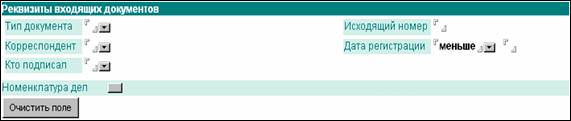
Смысл заполнения полей этого раздела аналогичен смыслу заполнения одноименных полей в карточке входящего документа.
В поле <Кто подписал> можно указать сотрудников внешних организаций, подписавших исходящий документ, который в последствии стал входящим для данной организации.
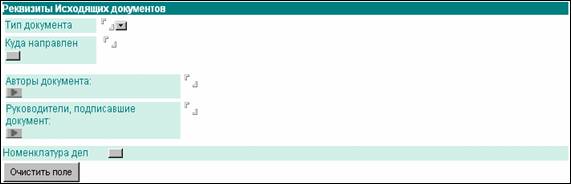
Так выглядит раздел формы запроса на поиск, где можно указать реквизиты исходящих документов, по фильтру которых будет производиться поиск. Смысл заполнения полей этого раздела аналогичен смыслу заполнения одноименных полей в карточке исходящего документа.
· <в старой базе> - этот пункт переводит фокус в Систему EasyDoc в БД <Входящие>. Поиск ведется средствами, описанными в документации по EasyDoc .
· <в архиве> - Процесс поиска в архиве аналогичен поиску в текущей базе с одним отличием: при выборе этого пункта фокус поиска смещается в БД <Архив входящих>.
· <в старом архиве> - этот пункт переводит фокус в Систему EasyDoc в БД <Архив документов>. Поиск ведется средствами, описанными в документации по EasyDoc .